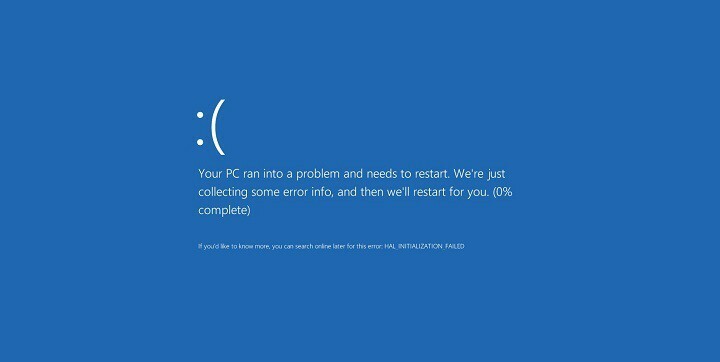
Solution 6 – Vérifiez le disque dur
Parfois, des erreurs BSoD telles que KERNEL MODE EXCEPTION NOT HANDLED peuvent apparaître en raison de fichiers corrompus sur votre disque dur, et afin de résoudre ce problème, vous devrez vérifier votre disque dur en utilisant chkdsk commander. Pour ce faire, suivez ces étapes :
- Entrer le Démarrage avancé (Redémarrez votre ordinateur tout en maintenant le Changement clé).
- Choisir Dépannage > Options avancées.
- Sélectionner Invite de commandes de la liste des options.
- Lorsque l'invite de commande apparaît, entrez les lignes suivantes et appuyez sur Entrée après chaque ligne pour l'exécuter:
- bootrec.exe /rebuildbcd
- bootrec.exe /fixmbr
- bootrec.exe /fixboot
- Certains utilisateurs suggèrent également que vous deviez exécuter des chkdsk commandes aussi. Pour exécuter ces commandes, vous devez connaître les lettres de lecteur pour toutes vos partitions de disque dur. Dans l'invite de commande, vous devez entrer ce qui suit (mais n'oubliez pas d'utiliser les lettres qui correspondent aux partitions de votre disque dur sur votre PC):
- chkdsk /rc :

- chkdsk /r d :
Ceci n'est que notre exemple, alors gardez à l'esprit que vous devez exécuter la commande chkdsk pour chaque partition de disque dur que vous avez.
- chkdsk /rc :
- Redémarrez votre ordinateur et vérifiez si le problème est résolu.
Solution 7 – Désinstaller les applications problématiques
Parfois, certaines applications peuvent provoquer l'apparition de ces types d'erreurs, et afin de corriger l'erreur KERNEL_MODE_EXCEPTION_NOT_HANDLED, vous devrez rechercher et supprimer l'application problématique. Il convient de mentionner que ce problème peut survenir si vous installez ou mettez à jour un certain logiciel. Par conséquent, si vous avez récemment mis à jour ou installé une nouvelle application, assurez-vous de la supprimer. En plus des applications, les pilotes peuvent également être la cause courante de ces types d'erreurs, et si vous avez récemment mis à jour un certain pilote, cela peut également provoquer l'apparition d'une erreur d'écran bleu de la mort. Si c'est la cause, nous vous conseillons fortement de désinstaller tout pilote récemment mis à jour en suivant ces étapes :
- Ouvert Gestionnaire de périphériques en appuyant Touche Windows + X et en choisissant Gestionnaire de périphériques de la liste.
- Lorsque Gestionnaire de périphériques s'ouvre, localisez le pilote problématique, faites un clic droit dessus et choisissez Désinstaller.

- Si disponible, cochez Supprimer le pilote logiciel pour cet appareil et cliquez d'accord.

Après avoir supprimé le pilote problématique, redémarrez votre PC. Windows 10 va maintenant installer le pilote par défaut, et si le pilote par défaut fonctionne bien, vous pouvez continuer à l'utiliser. Si vous le souhaitez, vous pouvez télécharger un nouveau pilote, mais veillez à ne pas réinstaller le pilote problématique.
Solution 8 – Désinstallez votre logiciel antivirus
L'installation d'un logiciel antivirus sur votre PC est cruciale pour votre sécurité, mais malheureusement, un logiciel antivirus peut parfois provoquer l'apparition d'une erreur KERNEL_MODE_EXCEPTION_NOT_HANDLED BSoD. Par conséquent, si vous obtenez cette erreur, il est recommandé de désinstaller tout tiers programmes antivirus que vous avez installé.
Il convient de mentionner que la désinstallation d'un logiciel antivirus n'est pas toujours suffisante, car bon nombre de ces outils laissent certains fichiers et entrées de registre une fois que vous les avez désinstallés. Pour supprimer complètement un certain programme antivirus, vous devez utiliser un outil de suppression dédié. Presque toutes les grandes sociétés antivirus proposent ces outils au téléchargement, alors assurez-vous d'en télécharger un pour votre logiciel antivirus.
- LIRE AUSSI: Correction de l'erreur « 0x80070490 » sur Windows 10
Solution 9 – Mettre à jour le BIOS
La mise à jour du BIOS apporte de nouvelles fonctionnalités à votre carte mère, et en plus des nouvelles fonctionnalités, il peut également corriger certaines erreurs BSoD telles que KERNEL_MODE_EXCEPTION_NOT_HANDLED. Afin de mettre à jour le BIOS, il est important de télécharger la dernière version sur le site Web du fabricant de votre carte mère. Nous devons noter que la mise à jour du BIOS est une procédure avancée, donc soyez très prudent lors de son exécution, à moins que vous ne vouliez endommager définitivement votre PC. Pour obtenir des instructions détaillées sur la mise à jour de votre BIOS, assurez-vous de consulter le manuel de votre carte mère.
Solution 10 – Réinitialiser Windows 10
Si l'erreur KERNEL_MODE_EXCEPTION_NOT_HANDLED est causée par un problème logiciel, vous devriez pouvoir la corriger en effectuant Réinitialisation de Windows 10. Cette procédure est similaire à installation propre, assurez-vous donc de sauvegarder tous les fichiers et dossiers importants de votre C cloison. Nous devons également mentionner que vous pourriez avoir besoin d'un Support d'installation de Windows 10 afin de terminer ce processus, et vous pouvez facilement créer un bootable clé USB en utilisant Outil de création de médias. Pour effectuer la réinitialisation de Windows 10, procédez comme suit :
- Redémarrez votre ordinateur plusieurs fois pendant qu'il démarre pour démarrer Réparation automatique traiter.
- Sélectionner Dépannage > Réinitialiser ce PC > Tout supprimer. Si vous êtes invité à insérer le support d'installation de Windows 10, assurez-vous de le faire.
- Sélectionner Seul le lecteur sur lequel Windows est installé > Supprimez simplement mes fichiers.
- Clique le Réinitialiser et attendez la fin du processus de réinitialisation.
Si le problème persiste même après la réinitialisation de Windows 10, il est fort probable que l'erreur soit causée par un matériel défectueux.
Solution 11 – Vérifiez votre matériel
Ces types d'erreurs peuvent souvent être causés par un matériel défectueux, alors assurez-vous de vérifier si votre RAM fonctionne correctement. Pour vérifier votre RAM, nous vous conseillons d'utiliser MemTest86+ afin d'effectuer une analyse approfondie. Si votre RAM fonctionne correctement, assurez-vous de vérifier tous les autres composants matériels majeurs.
KERNEL_MODE_EXCEPTION_NOT_HANDLED peut être un problème majeur sur Windows 10, mais nous espérons que vous avez réussi à corriger cette erreur en utilisant l'une de nos solutions.
LIRE AUSSI :
- Correction: erreur SYSTEM_EXIT_OWNED_MUTEX sur Windows 10
- Correctif: Erreur « quelque chose s'est passé » dans Windows 10
- Correctif: BSOD causé par « Acquisition de verrouillage automatique du noyau avec IRQL élevé »
- Correctif: « Échec du contrôle de sécurité du noyau » dans Windows 10, 8.1
- Correction: erreur SESSION3_INITIALIZATION_FAILED sur Windows 10

![Daemon Tools ne fonctionne pas / ne s'installe pas [problèmes DT résolus]](/f/cdfba1e87ee9cf52c4317000d014e3a9.jpg?width=300&height=460)